Jika punya banyak koleksi photo atau gambar digital, suatu saat mungkin anda ingin membagikan gambar-gambar tersebut kepada kerabat dan teman-teman yang jauh disana, entah itu melalui email, facebook, atau dipajang di sebuah website dan blog, namun kadang-kadang keinginan tersebut terhalang dengan ukuran file yang berukuran besar sehingga susah untuk menguploadnya ke internet. Salah satu solusinya gambar-gambar tersebut harus diperkecil dulu ukurannya.
Untuk memperkecil gambar tersebut biasanya program pengolah gambar seperti adobe photoshop pun bisa melakukannya, caranya dengan mengklik menu image > image size kemudian tentukan ukuran gambar yang diinginkan > klik OK.
Kalau cuma satu atau dua buah gambar mungkin cara seperti diatas bisa dilakukan dengan mudah, tapi bagaimana kalau gambar yang ingin diperkecil tersebut jumlahnya puluhan atau bahkan ratusan ?.. saya kira anda akan malas melakukannya, kecuali mungkin orang-orang kreatif saja yang mau melakukannya :D buang-buang waktu dan tenaga saja,,
Ada cara cepat meresize gambar dalam jumlah banyak secara bersamaan yaitu menggunakan sebuah software gratisan bernama FastStone Photo Resizer. Software ini mampu meresize gambar secara masal dengan beberapa klik mouse saja, bukan cuma itu FastStone Photo Resizer juga mempunyai banyak fitur yang sangat menarik seperti merename (mengganti nama) gambar secara masal, convert gambar ke format lain, croft (memotong) gambar, menambah text, menambahkan watermak, menambah efek warna, menambahkan border pada gambar, skin yang bisa digonta ganti, dan masih banyak lagi. FastStone juga mendukung berbagai format gambar seperti JPEG, BMP, PNG, GIP, TIFF, dan JPEG2000. FastStone Photo Resizer bisa di download dari situs resminya DISINI versi tearkhir saat tulisan ini saya buat yaitu versi 3.0.
Sesuai dengan judul postingan diatas, sekilas saya akan bahas cara meresize gambar dengan FastStone Photo Resizer 3.0
- Download dan instal FastStone Photo Resizer 3.0
- Jalankan aplikasinya dan pastikan berada dalam tab Batch Convert, cari lokasi gambar yang akan di resize
- Seleksi seluruh gambar yang diinginkan kemudian tekan tombol Add atau Add All
- Centang tanda cek Use Advanced Options (Resize...) hingga tombol Advanced Options aktif, klik tombol tersebut.
- Di dalam tab Resize centang tanda Resize untuk mengaktifkan pengaturannya.
- Anda bisa menggunakan tiga metode conversi yang diinginkan untuk meresize gambar, diantaranya berdasarkan jumlah pixel, berdasarkan persentase, atau mengikuti sebuah sisi yang diresize sementara sisi yang lain mengikutinya secara otomatis dan metode terakhir ini yang akan saya gunakan
- Karena akan menggunakan metode yang ketiga klik options resize based on one Size
- Di dalam combo box Predifened size saya menggunakan width (lebar) sebagai patokan utamanya kemudian isi exactly= dengan ukuran lebar gambar yang diinginkan (dalam ukuran pixel) klik OK jika telah selesai
- Jangan lupa tentukan lokasi output penyimpanannya dengan menekan tombol browse di halaman utama
- langkah terakhir klik tombol Convert dan biarkan FastStone Photo Resizer melakukan tugasnya. Lamanya proses conversi tergantung jumlah gambar dan ukuran file aslinya. spesifikasi komputerpun turut mempengaruhi.
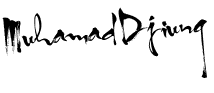












0 komentar:
Post a Comment